Cómo corregir el error 0xc000001d en Windows
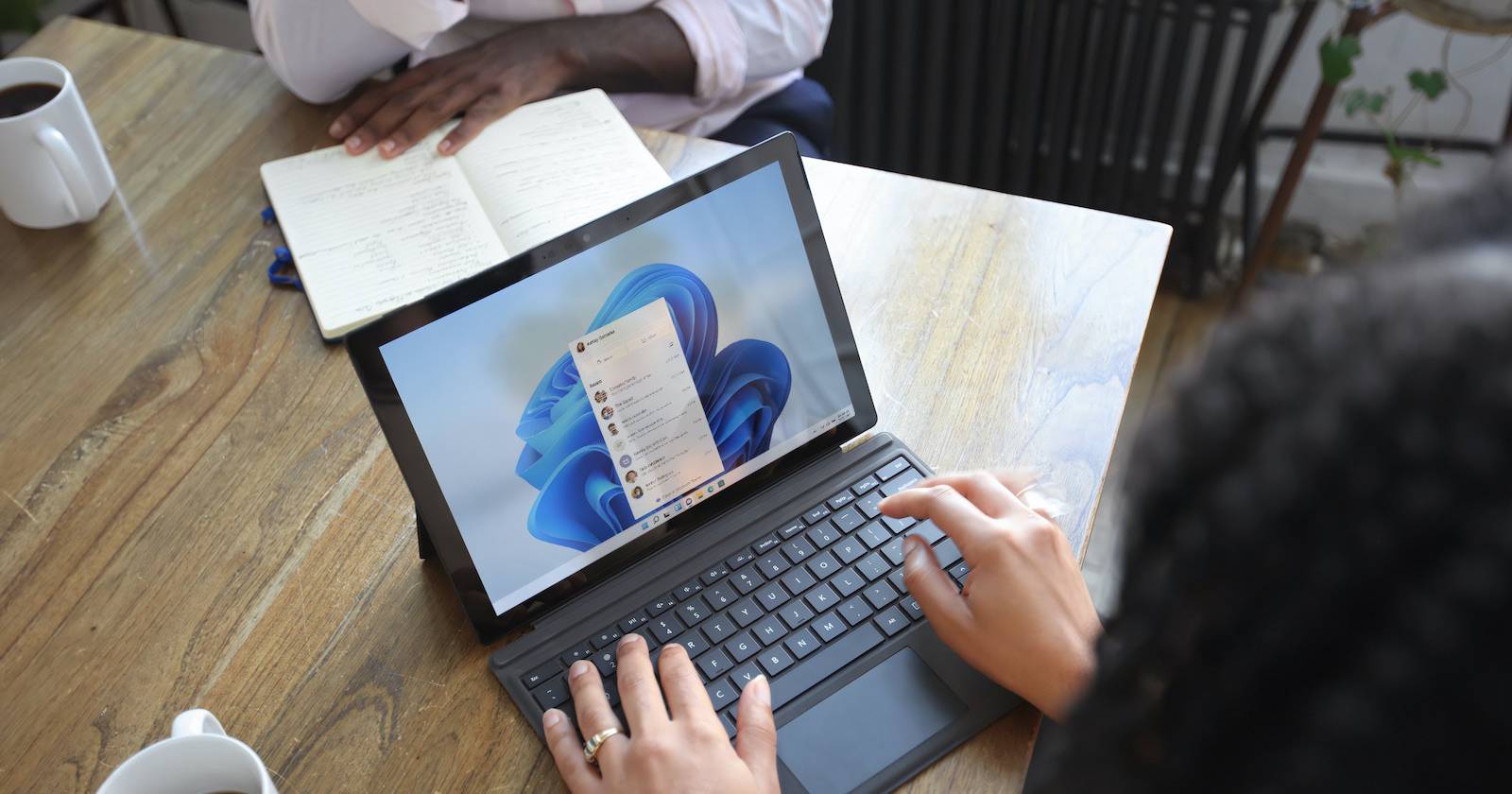

Importante: aplica los pasos de menor impacto antes que los que cambian configuraciones críticas (por ejemplo, restaurar sistema o reinstalar Windows). Guarda copias de seguridad de archivos personales si vas a restaurar o reinstalar componentes importantes.
Qué significa el error 0xc000001d
El código 0xc000001d aparece cuando Windows o la aplicación no pueden inicializar correctamente un ejecutable. Es un síntoma, no una causa única: puede deberse a archivos corruptos, faltantes, permisos insuficientes, conflictos entre apps, controladores gráficos obsoletos o bloqueo por antivirus/Firewall.
Definición rápida: “archivo corrupto” = fichero del sistema o de la app dañado; “falta” = archivo referenciado pero no presente; “compatibilidad” = requisitos de hardware o software insuficientes.
Combinación de intenciones y variantes de búsqueda
- Arreglar error 0xc000001d en Windows
- Error 0xc000001d al iniciar aplicaciones
- 0xc000001d solución Windows 10/11
- Cómo reparar archivos corruptos Windows 0xc000001d
- 0xc000001d ejecución denegada por antivirus
Comprobaciones preliminares (hacer antes de las correcciones avanzadas)
Antes de ejecutar herramientas o cambiar configuración, revisa esto:
- Comprueba que la instalación de la aplicación se completó sin errores. Si recordaste fallos durante la instalación, reinstala la app.
- Reinicia Windows para descartar restricciones temporales o procesos bloqueados.
- Cierra aplicaciones que consumen muchos recursos (editor de vídeo, máquinas virtuales, renderizadores) para liberar RAM/CPU.
- Asegúrate de que no hay otros lanzadores (launchers) o procesos que interfieran con la app.
- Si aparece un mensaje que menciona .NET Framework, descarga y ejecuta la herramienta de reparación de .NET desde Microsoft.
Si estas comprobaciones no resuelven el problema, sigue con los pasos detallados abajo.
1. Ejecuta la aplicación como administrador
A menudo el problema es simplemente que el ejecutable no tiene permisos para acceder a archivos del sistema. Ejecutarlo como administrador le otorga esos permisos.
Pasos:
- Usa la búsqueda de Windows y escribe el nombre del programa.
- Haz clic derecho sobre el ejecutable o el acceso directo.
- Selecciona Ejecutar como administrador.
Si esto soluciona el problema, puedes configurar el ejecutable para que siempre se ejecute como administrador:
- Haz clic derecho > Propiedades > pestaña Compatibilidad.
- Marca Ejecutar este programa como administrador.
- Aplica y acepta.
Nota: ejecutar como administrador no es una solución ideal permanente si la app solicita acceso excesivo; úsalo sólo para diagnóstico y cuando confíes en el software.
2. Reparar archivos del sistema y de la app (SFC, DISM, CHKDSK)
El paso más frecuente y efectivo es reparar archivos del sistema. Windows incluye varias utilidades:
- SFC (Comprobador de archivos del sistema)
- DISM (Gestión y mantenimiento de imágenes de implementación)
- CHKDSK (comprobador de disco)
Ejecuta estos comandos en un Símbolo del sistema con privilegios de administrador:
Abre el menú Inicio, escribe cmd, haz clic derecho y Ejecutar como administrador.
Ejecuta CHKDSK para detectar errores físicos en el disco (puede pedir reinicio):
chkdsk C: /f /r- Ejecuta DISM para reparar la imagen de Windows (tarda varios minutos):
DISM /Online /Cleanup-Image /RestoreHealth- Ejecuta SFC para reemplazar archivos del sistema dañados:
sfc /scannowDespués de completar los pasos, reinicia el equipo e intenta ejecutar la aplicación.
Consejo práctico: si SFC informa que no puede reparar algunos archivos, revisa el archivo de logs (CBS.log) para obtener pistas o combina DISM primero y luego SFC.
3. Reinstalar archivos de Windows o de la aplicación que falten
Si el mensaje de error nombra un DLL u otro archivo concreto como “faltante”, descarga la versión oficial desde la web del fabricante (Microsoft o proveedor de la app). No descargues DLLs desde sitios de terceros de confianza dudosa.
Pasos generales:
- Anota el nombre exacto del archivo faltante desde la ventana de error o el Visor de eventos.
- Busca la documentación oficial del proveedor sobre ese componente.
- Descarga el instalador o paquete oficial y sigue las instrucciones para colocarlo en la ruta indicada.
- Reinicia y vuelve a probar.
Si la app ofrece una función de “reparar” (por ejemplo en un launcher de juegos o en Panel de Control > Programas), úsala antes de copiar manualmente archivos.
4. Revisar compatibilidad y requisitos mínimos
Si la app es incompatible con tu equipo (hardware o sistema operativo), 0xc000001d puede aparecer:
- Comprueba requisitos mínimos y recomendados en la web del desarrollador.
- Verifica si necesitas GPU dedicada, aceleración por hardware, versión mínima de Windows o .NET.
- Si tu equipo no cumple, considera actualizar hardware o usar una versión compatible de la app.
Si cumples los requisitos pero el error persiste, pasa a actualizar controladores.
5. Actualizar controladores gráficos
Los controladores GPU desactualizados causan fallos en apps gráficas o juegos.
Formas de actualizar:
- Windows Update: Inicio > Configuración > Actualización y seguridad > Windows Update > Buscar actualizaciones.
- Administrador de dispositivos: botón derecho en el adaptador de pantalla > Actualizar controlador > Buscar automáticamente.
- Descarga desde el fabricante de GPU (NVIDIA, AMD, Intel): preferible para controladores más recientes y optimizados.
Pasos cuando uses el instalador del fabricante:
- Identifica tu GPU (Administrador de dispositivos o dxdiag).
- Descarga el driver apropiado desde la web oficial.
- Sigue el instalador del fabricante; eligiendo la instalación limpia cuando esté disponible.
- Reinicia el equipo.
Si después de actualizar sigue el error, prueba una versión anterior del controlador (rollback) en caso de que la versión más reciente introduzca un bug.
6. Excluir la app en Windows Defender y antivirus/Firewall
A veces el antivirus bloquea accesos legítimos y provoca 0xc000001d.
Windows Defender (seguridad de Windows):
- Abre Seguridad de Windows > Protección contra virus y amenazas > Administración de la configuración.
- En Exclusiones, añade la ruta completa al ejecutable (.exe) y carpetas relacionadas.
Firewall:
- Panel de control > Sistema y seguridad > Firewall de Windows Defender > Permitir una aplicación o característica.
- Asegúrate de que el ejecutable está permitido en redes privadas/públicas según corresponda.
Antivirus de terceros: consulta la documentación del proveedor para excluir archivos o desactivar temporalmente la protección en pruebas.
Precaución: añade exclusiones solo si confías en la fuente de la aplicación.
7. Restaurar sistema a un punto anterior
Si los errores comenzaron después de una actualización o instalación reciente, restaurar el sistema puede revertir el cambio problemático.
Pasos:
- Abre el Panel de control y busca Recuperación > Abrir Restaurar sistema.
- Selecciona un punto de restauración anterior al inicio del problema.
- Sigue el asistente para restaurar y reinicia.
Advertencia: la restauración revertirá cambios de sistema y algunas aplicaciones, pero no afecta a tus archivos personales.
8. Reinstalar la aplicación o Windows (último recurso)
Si nada funciona, reinstala la aplicación. Si el problema es sistémico y persistente, considera reparar o reinstalar Windows:
- Reinstalación de la app: desinstala desde Configuración > Aplicaciones, reinicia y vuelve a instalar desde el instalador oficial.
- Reparación de Windows: usa la opción de Recuperación o crea un medio de instalación y utiliza la opción “Reparar” o “Restaurar” sin perder archivos.
Antes de reinstalar Windows, haz copia de seguridad completa (archivos personales, configuraciones, claves de licencia).
Cuándo falla cada solución (contraejemplos)
- Ejecutar como administrador no sirve si faltan archivos DLL esenciales.
- SFC/DISM no arregla archivos dañados por fallos físicos del disco (para eso CHKDSK o reemplazo de disco).
- Añadir exclusiones al antivirus no ayuda si la app requiere controladores firmados que estén corruptos.
- Restaurar sistema no funciona si el problema viene de hardware nuevo o daño físico.
Enfoques alternativos y heurísticos rápidos
- Heurística 1: si el error aparece con varias apps, sospecha del sistema o del disco; si solo con una app, sospecha de sus archivos/compatibilidad.
- Heurística 2: si el error aparece después de actualizar controladores, considera hacer rollback.
- Alternativa rápida: crear un nuevo perfil de usuario y probar la app desde allí para descartar perfil dañado.
Mini metodología de diagnóstico (paso a paso)
- Reinicia y prueba.
- Ejecuta como administrador.
- Revisa Visor de eventos (Aplicación y Sistema) para mensajes relacionados.
- Ejecuta CHKDSK, DISM, SFC.
- Actualiza o haz rollback de controladores gráficos.
- Excluye en antivirus/Firewall.
- Reinstala la app; si necesario, restaura sistema.
Diagrama de decisión (Mermaid):
flowchart TD
A[Inicia app y aparece 0xc000001d] --> B{¿Apareció después de un cambio reciente?}
B -- Sí --> C[Restaurar sistema]
B -- No --> D{¿Sólo esta app?}
D -- Sí --> E[Ejecutar como administrador; reinstalar app]
D -- No --> F[Ejecutar CHKDSK, DISM, SFC]
F --> G{¿Resuelto?}
G -- Sí --> H[Fin]
G -- No --> I[Actualizar/rollback de drivers]
I --> J[Excluir en antivirus/Firewall]
J --> K{¿Resuelto?}
K -- Sí --> H
K -- No --> L[Reinstalar Windows o solicitar soporte]Listas de comprobación por rol
Usuario final:
- Reiniciar el PC.
- Ejecutar la app como administrador.
- Reinstalar la app desde el instalador oficial.
- Añadir exclusión en antivirus (si confías en la app).
Administrador de TI:
- Ejecutar CHKDSK, DISM, SFC en el equipo afectado.
- Revisar Visor de eventos y registros de la app.
- Verificar integridad del disco y SMART.
- Forzar actualización o rollback de drivers gráficos desde el repositorio oficial.
Gamer / Usuario de software gráfico:
- Actualizar drivers desde NVIDIA/AMD/Intel.
- Probar con gráficos integrados si hay GPU dedicada.
- Revisar versiones de DirectX y runtimes C++ redistributables.
Desarrollador / QA:
- Probar la app en un entorno limpio (máquina virtual) para reproducir el fallo.
- Verificar firmas digitales en ejecutables y dependencias.
- Generar dumps y analizar con WinDbg para obtener la causa raíz.
Criterios de aceptación (cómo saber que quedó resuelto)
- La aplicación inicia y funciona sin mostrar el código 0xc000001d en sesiones repetidas.
- No hay entradas nuevas relacionadas en el Visor de eventos después de probar la app.
- El equipo no muestra otros síntomas (pantallazos azules recurrentes, corrupción de archivos) relacionados.
Plantilla breve de intervención (SOP)
- Reproducir el error y capturar mensajes exactos.
- Reiniciar y probar Ejecutar como administrador.
- Ejecutar CHKDSK, DISM, SFC (documentar resultados).
- Actualizar drivers gráficos; reiniciar.
- Excluir ejecutable en seguridad de Windows o antivirus.
- Si persiste, restaurar sistema o reinstalar la aplicación.
Preguntas frecuentes
¿Puedo descargar DLLs sueltas desde sitios web para corregir el error?
No es recomendable. Descarga siempre componentes desde el sitio oficial del desarrollador o Microsoft para evitar malware o incompatibilidades.
¿Es seguro excluir una app en el antivirus?
Solo si confías plenamente en la fuente de la aplicación. Añadir exclusiones reduce la protección del sistema.
¿SFC y DISM pueden dañar datos?
No deberían; son herramientas de reparación del sistema. Aun así, realiza copias de seguridad importantes antes de cambios drásticos.
¿Cuándo debo reinstalar Windows?
Si múltiples aplicaciones fallan, hay corrupción extensa del sistema o fallo de disco, y las reparaciones estándar no funcionan.
Resumen y siguientes pasos
- Sigue la mini metodología en orden: reinicio, permisos, reparación de sistema, drivers, exclusiones y restauración.
- Documenta cada paso y los mensajes de error para facilitar la escalación si necesitas soporte técnico.
- Si eres responsable de varios equipos, considera crear una imagen de recuperación que ya incluya controladores y parches aprobados.
Extras: si necesitas guías paso a paso específicas para tu GPU o antivirus, indícame el modelo y la versión y te doy instrucciones detalladas.
Materiales similares

Podman en Debian 11: instalación y uso
Apt-pinning en Debian: guía práctica

OptiScaler: inyectar FSR 4 en casi cualquier juego
Dansguardian + Squid NTLM en Debian Etch

Arreglar error de instalación Android en SD
